Firefox es conocido por su absoluta dedicación a la seguridad y, lo que es más importante, a la privacidad. Las cookies y el caché son una de las formas en que los sitios web y las empresas de publicidad utilizan para rastrear a los usuarios en la web. entonces allí Historial de navegación A la que cualquiera puede acceder para ver lo que has estado navegando hasta hace poco. Si bien el modo privado puede resolver este problema al eliminar todo el historial de navegación y los archivos de caché, es una opción engorrosa. Entonces, ¿cómo eliminas automáticamente el historial de navegación de Firefox sin el modo privado?
Si no está al tanto, estas son las razones por las que debe considerar No usar el modo privado en primer lugar. Todas las extensiones de su navegador están deshabilitadas en modo privado que pueda necesitar. Esto significa que no hay administrador de contraseñas, bloqueador de anuncios, VPN, etc. Sorprendentemente, Chrome ofrece una opción para eliminar todos Historial de navegación automáticamente al salir de la aplicación. Firefox, que se ha ganado la reputación de tomar en serio la privacidad y la seguridad, ofrece esta función lista para usar, pero no hay forma de personalizar la experiencia.

¿Entonces, qué puede hacerse? complementos Esta es la respuesta. Pero primero...
1. Configuración de Firefox
Abre Firefox y ve aPreferenciasDesde el icono de menú. Esta opción se llama Configuración de في Otros navegadores Pero las preferencias están en Firefox por una razón. toque en Privacidad y seguridad y seleccione una opción Eliminar cookies y datos del sitio web cuando Firefox está cerrado. Puede elegir eliminar manualmente todos los archivos de caché aquí o hacer clic en "gestión de datosPara eliminar selectivamente archivos de caché de sitios web individuales o elegir eliminarlos todos automáticamente cuando cierre Firefox.
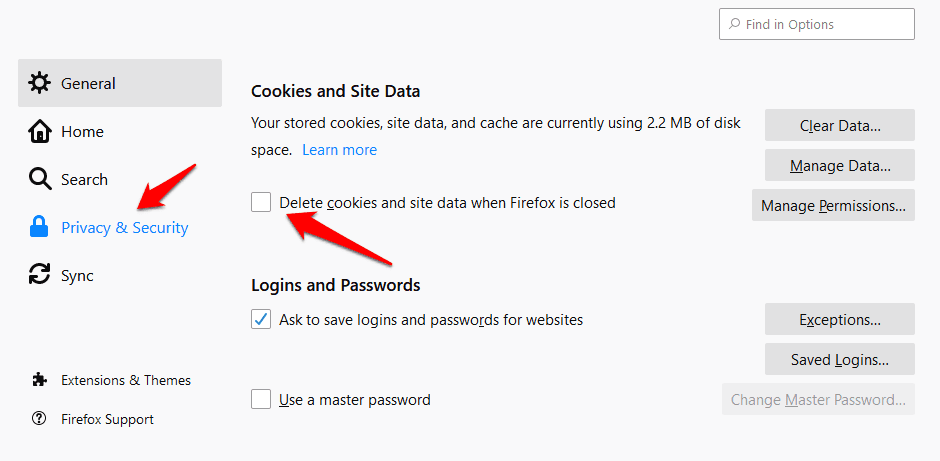
Desplázate hacia abajo y encontrarás un título. registro. Tienes que seleccionar una opción Borrar historial cuando Firefox está cerrado y anule la selección de todas las demás opciones. Luego verá el botón Configuración a la derecha. Haz click en eso.
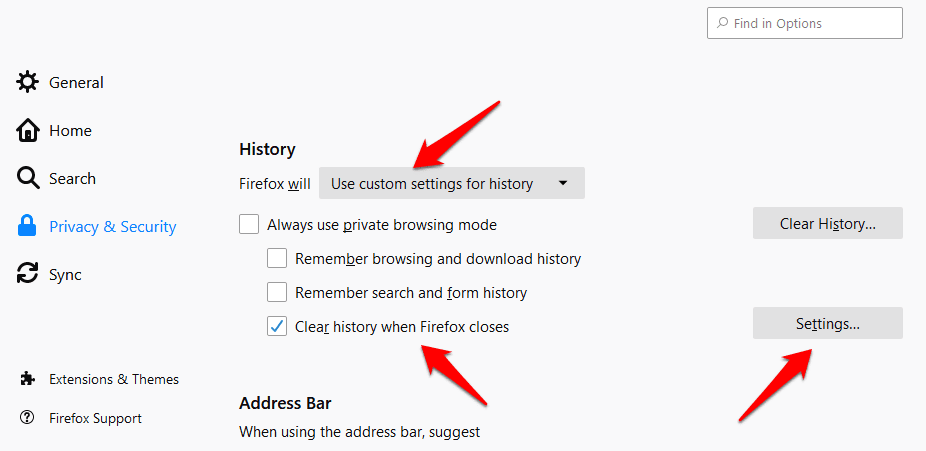
En la siguiente ventana emergente, puedes controlar exactamente lo que se elimina automáticamente en Firefox cuando lo cierras. Esto incluye su historial de navegación, descargas, caché, cookies, lo que ha ingresado en formularios o barras de búsqueda y sesiones de inicio de sesión activas. Ahora puede eliminar automáticamente el historial de Firefox junto con otros tipos de datos confidenciales.
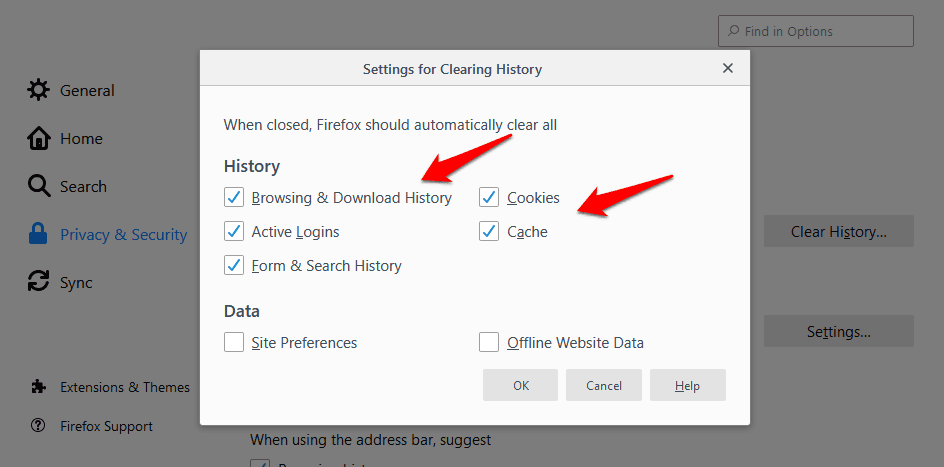
El navegador ofrece mucho control y, si bien todo es excelente, no hay una forma integrada de controlar cuántos días desea que se apliquen estas configuraciones. Por ejemplo, ¿qué sucede si desea eliminar el historial de navegación y el caché en Firefox después de una cierta cantidad de días? Para diferentes usuarios, diferentes necesidades. Es por eso que ahora veremos algunas extensiones y veremos si podemos encontrar una mejor manera de administrar nuestros datos.
2. Limpiador de historial
History Cleaner es el primer complemento de la lista que te ayudará a eliminar automáticamente el historial de Firefox al salir sin usar el modo privado. Haga clic en el enlace a continuación para abrir la página de la extensión, descargarla e instalarla.
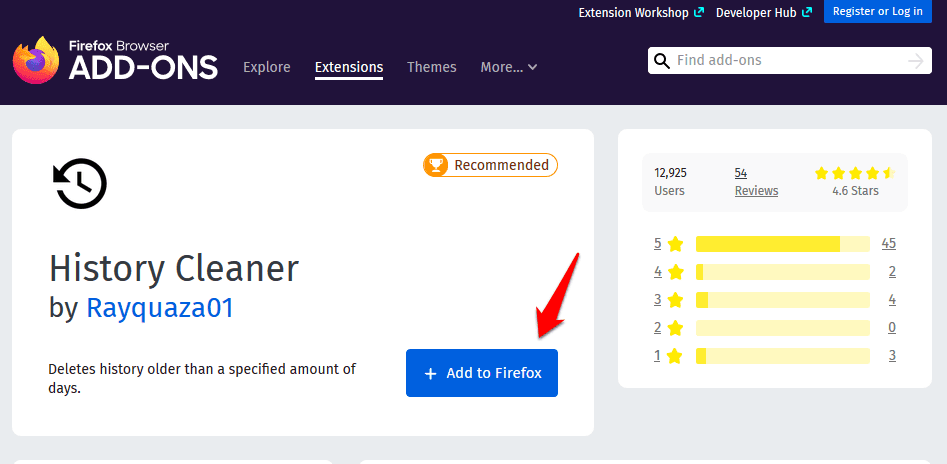
Abre la página de complementos de Firefox. Puede ir a la página de complementos directamente desde el botón de menú o puede escribir about: addons y presiona Participar en la barra de direcciones. toque en Opciones Junto a History Cleaner. No verá el icono de la extensión en su navegador, como suele ocurrir junto a la barra de direcciones de otras extensiones.
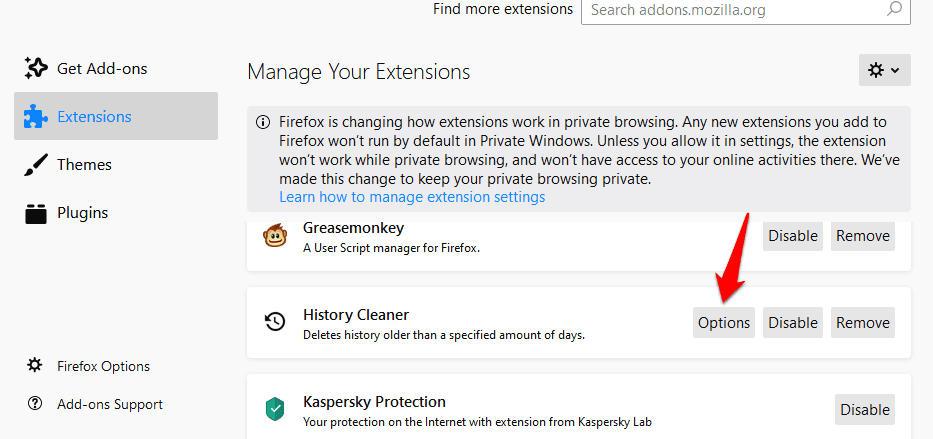
Desplácese un poco para encontrar la opción “el numero de dias. Aquí es donde puede especificar la cantidad de días que desea mantener su historial de navegación en Firefox.
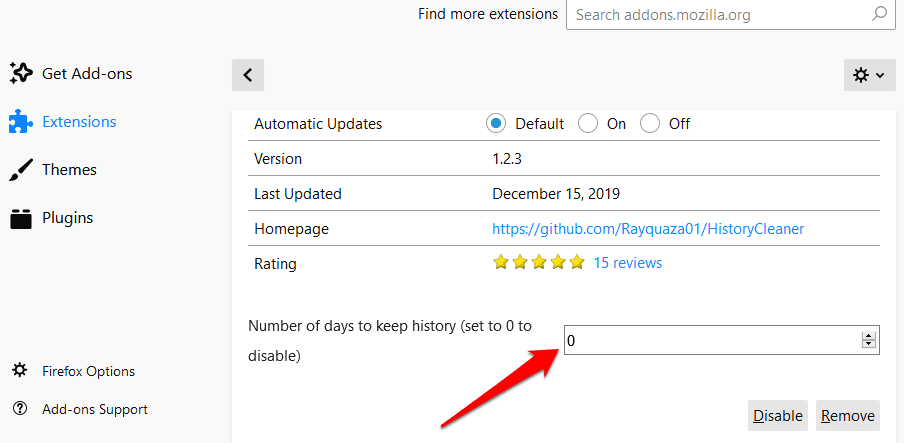
De forma predeterminada, está configurado para 0 يوم , lo que significa que en el momento en que cierre su navegador, y no una pestaña individual, todo el historial de navegación de Firefox se eliminará automáticamente. No olvides guardar Configuración de Prueba para asegurarte de que todo funciona para ti.
تنزيل History Cleaner: firefox
3. Limpiar cache
El primer complemento que discutimos es bueno pero solo resuelve una parte del problema. Puede eliminar automáticamente el historial de navegación de Firefox y tener más control sobre el proceso, pero ¿qué pasa con Cache? Algunos piratas informáticos pueden usar caché o archivos de datos para rastrear los sitios web que ha visitado. Clear Cache elimina el caché de Firefox sin usarlo modo privado. Pero hay algunas cosas decepcionantes. Tendrás que pulsar un botón. Aunque no es un mal negocio. Los dos aditivos son seguros para usar juntos. Descárguelo e instálelo usando el siguiente enlace.
Abra la página Complementos como lo hizo anteriormente en el punto anterior. Localizar Opciones junto a Agregar Borrar caché.
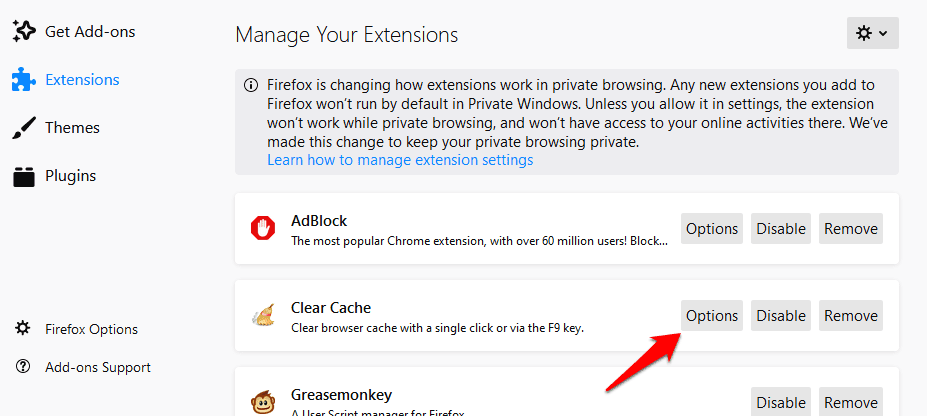
Aquí hay dos opciones. Puede optar por ver una notificación que no es más que un cuadro de diálogo de confirmación o no. La segunda opción es recargar la pestaña activa. Cuando elimine el caché, se cerrará la sesión de todas las sesiones activas. Entonces, si inicia sesión en Facebook y lo abre en una pestaña, se cerrará la sesión y puede optar por cerrar o volver a cargar esa pestaña después de borrar el caché. Desafortunadamente, ninguno puede agregar la eliminación automática tanto del historial de navegación como del caché de Firefox con una forma de controlar la opción de días.
Una vez que se guarden las configuraciones, presionará F9 (Comando + F9 en macOS) o el ícono de extensión en el navegador para borrar el caché. Esto también le ahorrará espacio en RAM y HDD/SDD ya que los archivos de caché se almacenan allí.
تنزيل Borrar la caché: firefox
Eliminación automática del historial de navegación de Firefox
¿Te estás preguntando sobre todo Datos que almacena Firefox ¿Al navegar por la web? Resulta que hay mucho. Afortunadamente, hay formas de eliminar estos datos y obtener un control más granular sobre diferentes aspectos del proceso. Solo necesitas personalizar Configuración de firefox Luego instale los complementos mencionados anteriormente para configurar el proceso de la manera que lo desee. No debería tomar más de unos minutos y luego podrá navegar de manera segura.
Solo para darle más opciones, consulte Eliminación automática de historial.






